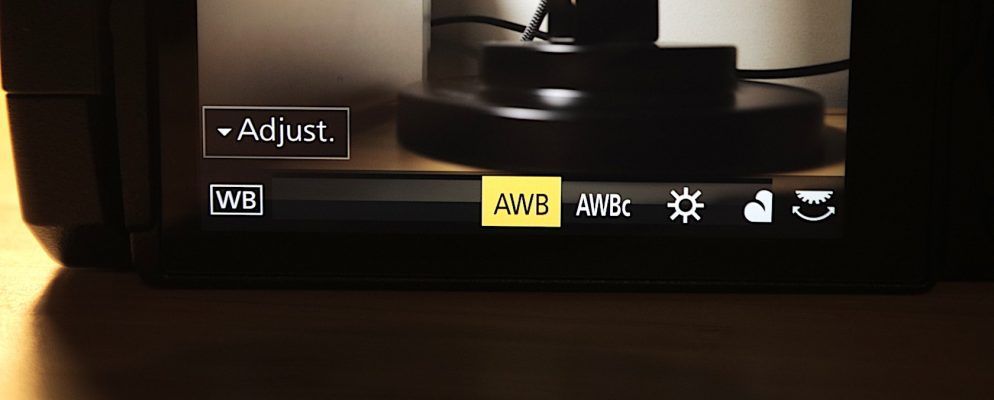如果您已经完成了初学者的数码摄影指南,那么您就可以成为一名更好的摄影师。
但是,您可能仍然不确定白平衡。在这种情况下,现在是学习的最佳时机。牢记这一点,这是您需要了解的有关白平衡及其对照片的巨大影响的所有信息……
什么是白平衡?
使用正确的白平衡是实现照片自然色彩的关键。有没有注意到室内照片有时看起来很黄?这是白平衡。第一张照片看起来是非常橙色的,镜头卡口的底部看起来是非常不自然的银色。尽管这张照片可以进行其他一些校正,但是通过更改白平衡仍可以对其进行改进。
如果您是在全自动模式下拍摄,甚至在具有自动白平衡的全手动模式下拍摄照片,相机决定要使用的白平衡设置。如果您在户外,大多数相机都可以做到这一点。有时,内部照片或复杂的场景可能会使相机感到困惑,并且可能无法设置正确的白平衡。
通过使用预设的白平衡或设置级别,可以提高照片的质量。白平衡是一种可以改变照片的感知质量(无论好坏)的设置。
以下是更改照片的方式和时间。
白平衡:按预设进行着色
如果您想自己更改白平衡,许多相机都附带了几个准备就绪的白平衡预设。选择与您的环境相匹配的预设,即可完成设置。
最常见的预设为:
< strong>日光在强日光下最适合户外活动。您也可以将其用于任何自然光照明的场景,例如靠窗的桌子。
像日光一样,阴影在自然光或阴影较多的户外环境中效果最佳。如果图像混合了阴影和日光,请选择大部分图像所需的白平衡。
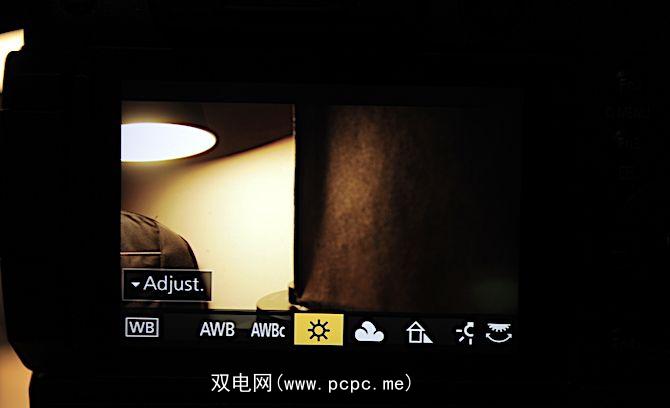
阴天在光线仍然充足的情况下效果最佳
钨非常适合钨丝室内照明。它在非常黄的室内灯下应该可以很好地工作,但是您可能需要进行实验。
荧光灯很难达到白平衡。 荧光设置有时可以很好地工作,而有时则不然。荧光灯有时会改变其输出的色温。甚至同一只灯泡也可能产生不同的结果。
使用外部闪光灯时,请使用闪光灯。
Custom allows you to tell the camera what area in the photo should be white, and it will figure out the best balance.
最后,开尔文
这些预设通常可以很好地完成工作,并且在自动白平衡出现问题时非常有用。
白平衡:彩色如果您想完全控制白平衡,则可以设置确切的级别。这是用开尔文(Kelvins)(K)进行测量的。每个预设都存储一个开尔文水平,以供选择。
开尔文的测量范围为1000到10,000。以下是一些常见光源的范围:
手动设置白平衡级别效果很好,尤其是在预设无法获得最佳色彩时。
如果您使用错误的白平衡设置拍摄了照片,那么在Adobe Lightroom中进行校正很容易。如果您使用RAW照片,则可以更改白平衡而不会带来负面影响。
由于RAW照片存储的数据比JPG多得多,因此精确地 >等同于使用不同的白平衡拍摄照片。
仍然不相信RAW照片吗?这些拍摄RAW的原因应该可以解决问题。
您可以在Lightroom的 Develop 模块的 Basic 顶部找到白平衡设置。

如果要编辑RAW照片,则白平衡面板右上角的下拉菜单包含几个白平衡预设。这些与您的相机中的相同。选择不同的白平衡预设通常是一个不错的起点,但这并不总是完美的。
注意:如果要编辑JPG文件,则无法选择预设白平衡。
使用温度滑块,您可以将白平衡编辑为所需的确切开尔文水平。
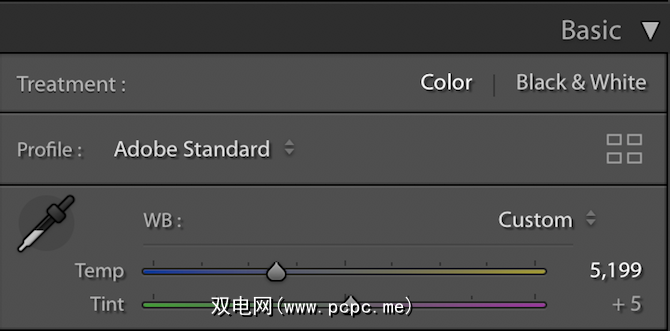
温度滑块下方是 Tint 滑块。左侧是蓝色指示灯或“冷"指示灯。这使您可以微调白平衡色调。这比温度要微妙,但仍然有用。一路向左将为白平衡添加更多绿色,一路向右将为紫色添加更多。
这就是您需要知道的。
让白色成为现实!
现在,您已经了解了关于白平衡的所有知识,没有什么可以阻止您进行改进了您的照片质量。为什么不看看这些基本的Lightroom快捷方式,它们涵盖了控制白平衡等功能的Lightroom快捷方式。
如果即使在完善白平衡之后仍在尝试提高图像质量,那么可能是时候考虑使用这些简单的方法来提高照片质量了。
标签: Adobe Lightroom 摄影